自動化をJiraで導入することで、作業フローを大幅に簡素化することができます。自動化ルールを実装することで、特定のアクションが手動で介入することなく自動的に実行されるようにすることができます。このガイドでは、新しい課題を作成したときにあなたにEメールを送信する単純な自動化ルールを作成する方法をお示しします。
最も重要なポイント
- Jiraの自動化により、繰り返しのタスクを自動化することができます。
- 特定のトリガーに基づいてルールを作成し、特定のアクションを発生させることができます。
- 条件は、アクションの実行を特定の状況に制限するために重要です。
- Eメール通知は、自動化ルールの実用的な例です。
ステップバイステップガイド
ステップ1: プロジェクト設定にアクセスする
まず、Jiraプロジェクトのプロジェクト設定に移動する必要があります。自動化を作成したいプロジェクトをクリックします。ナビゲーションバーに「プロジェクト設定」というオプションがあります。それに進んで、「自動化」のセクションを選択します。
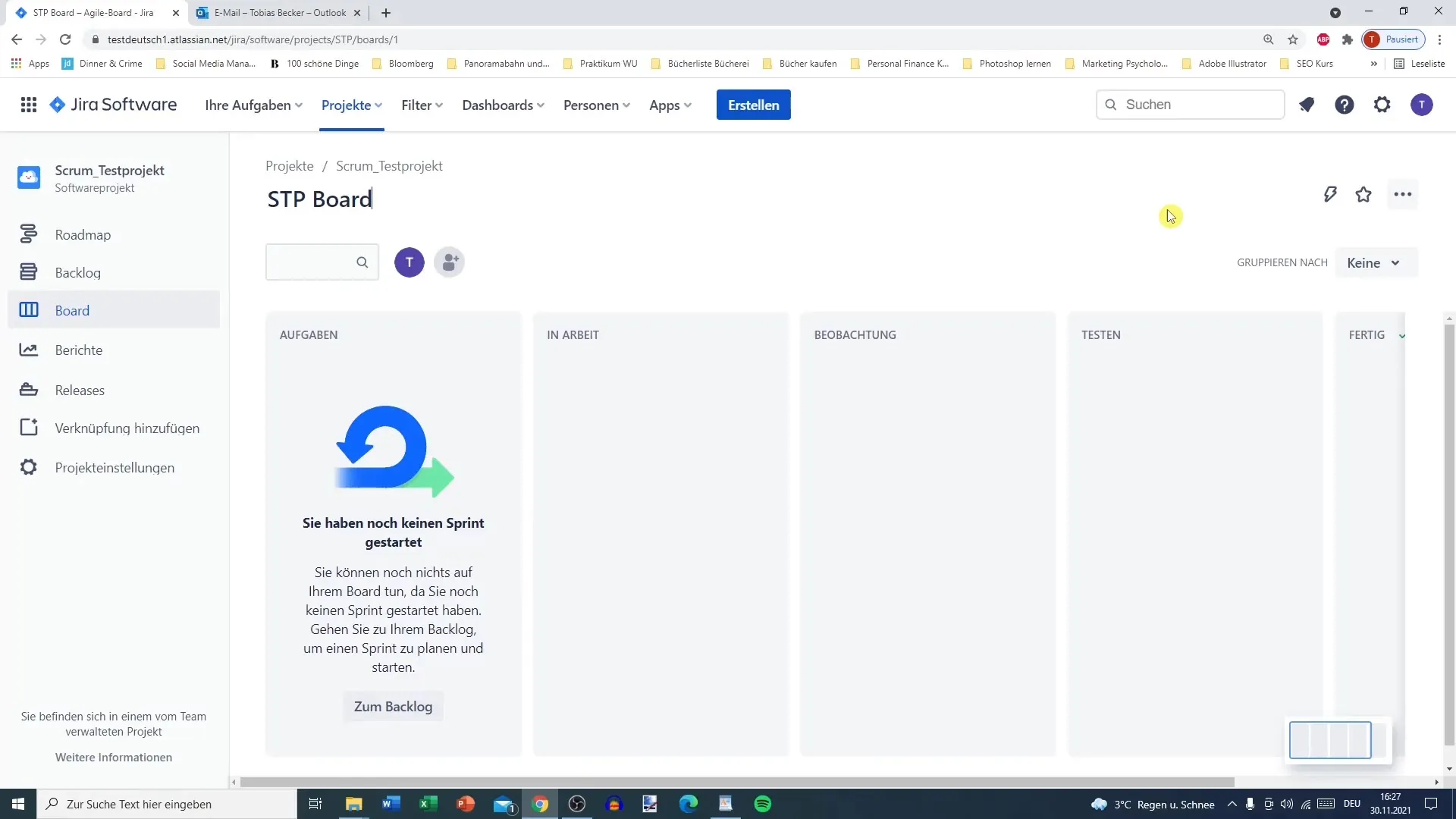
ステップ2: 既存の自動化ルールを確認する
自動化エリアに入ると、すでに存在するルールが表示されます。標準では、たとえばすべての関連するストーリーが完了したらエピックを閉じるなど、複数のルールがよく登録されています。
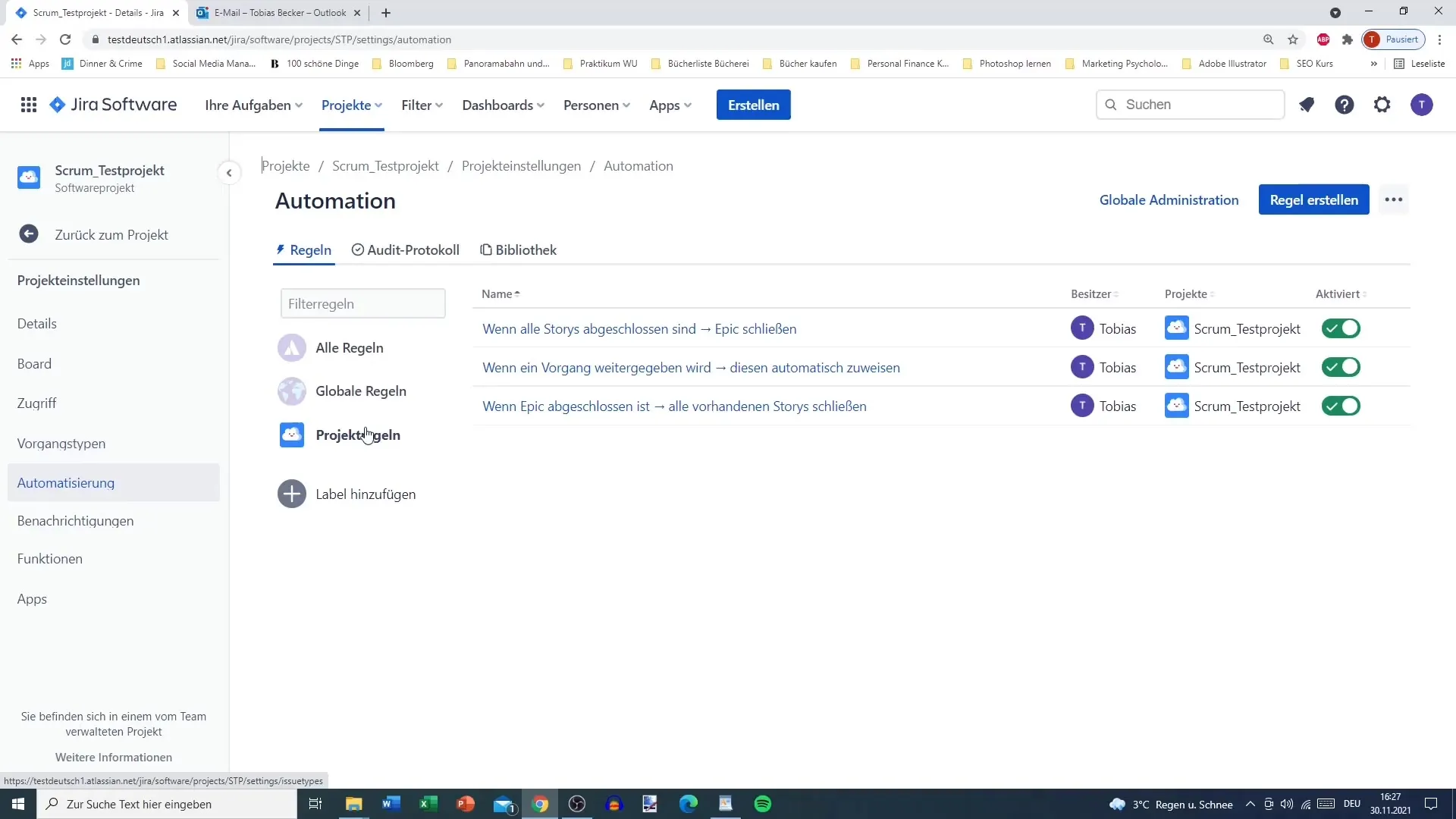
ステップ3: ルールを作成する
新しいルールを追加するには、「ルールを作成」ボタンをクリックします。今、トリガーを選択する必要があります。トリガーとは、自動化を開始するイベントです。この例では、「課題が作成された」というトリガーを選択します。
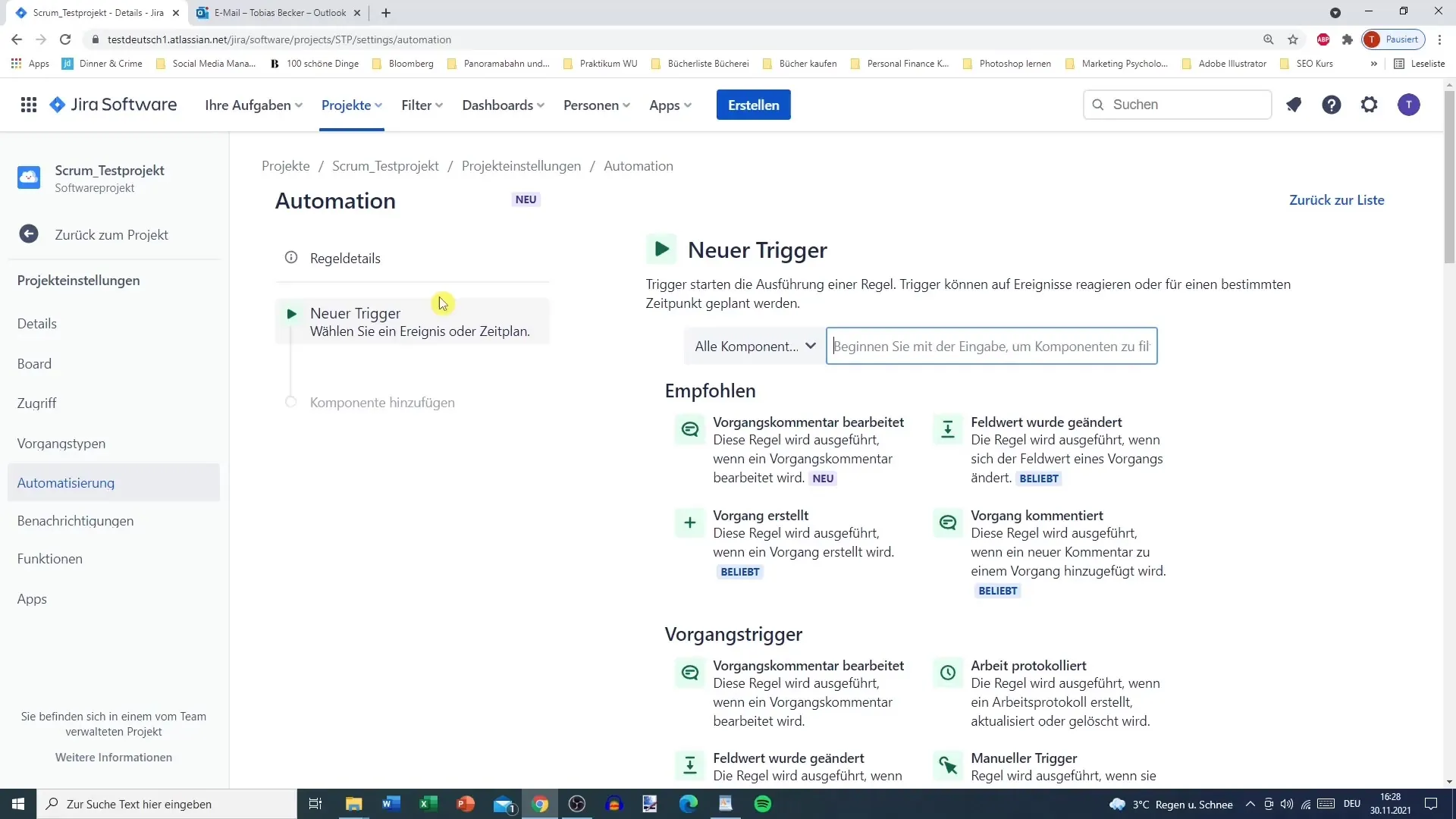
ステップ4: 条件を設定する
トリガーを選択した後は、条件を設定することが重要です。これらの条件は、自動化がアクティブになる状況を決定します。例えば、特定の著者によって課題が作成された場合にのみルールを有効にするようにすることができます。
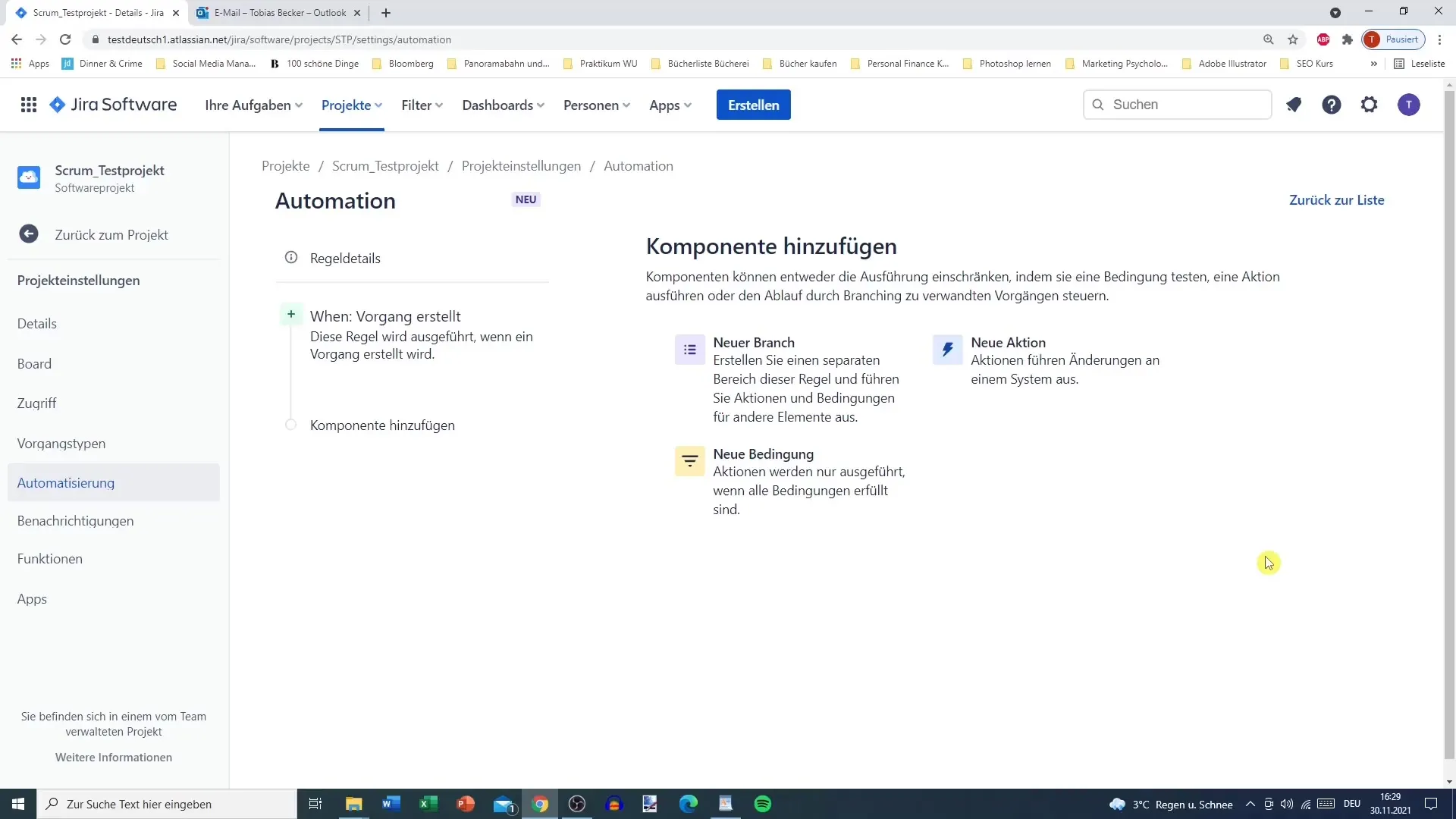
ステップ5: Eメールアクションを追加する
次の段階は、トリガーと条件が満たされたときに実行されるアクションを追加することです。ここでは、「Eメールを送信」アクションを選択します。ここで受信者のアドレス、件名、メールの内容を設定する必要があります。
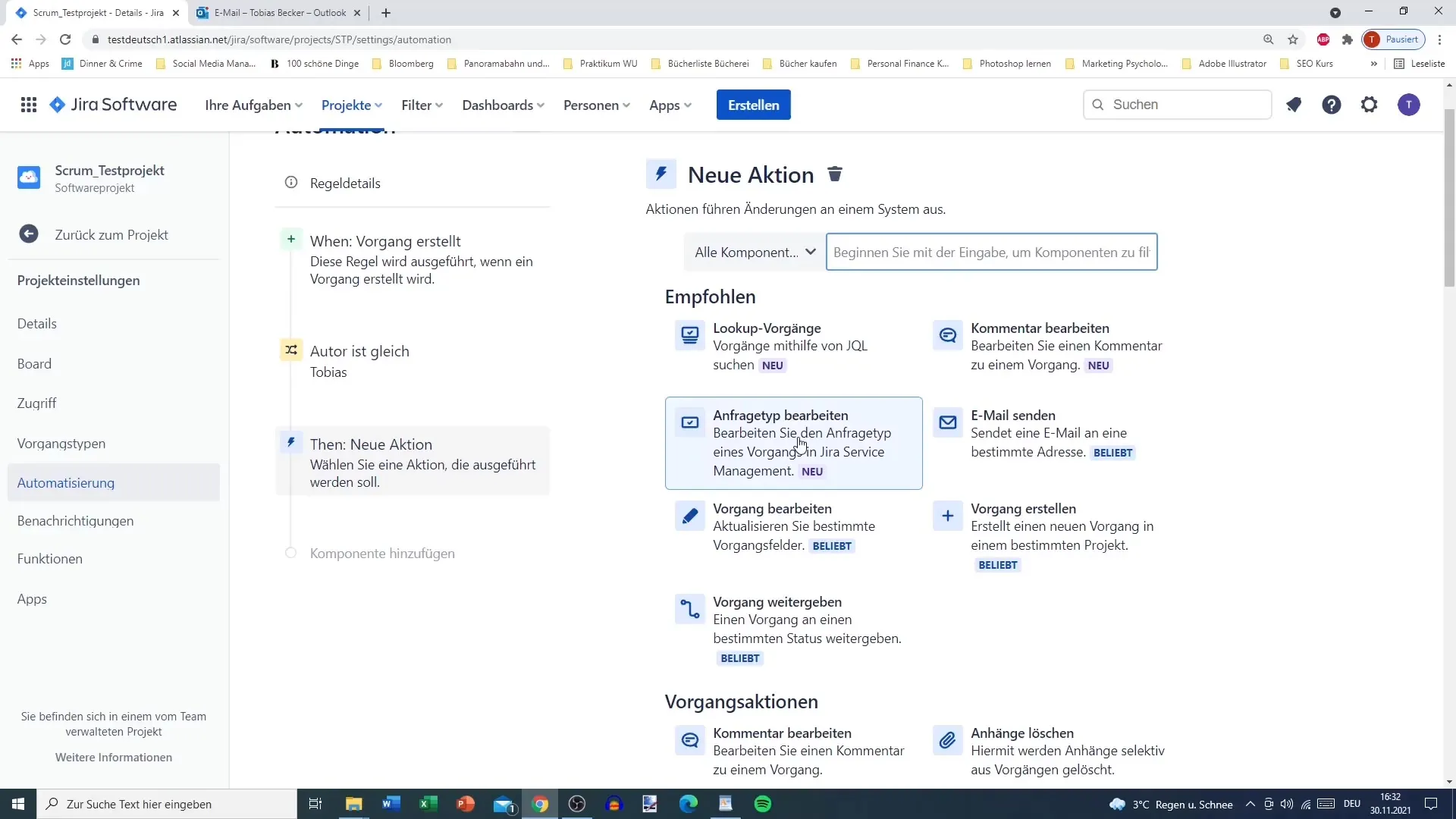
ステップ6: 自動化ルールに名前を付ける
条件とアクションを定義した後は、自動化に意味のある名前を付けるべきです。この例では、「Test_1」を使用することができます。また、ルールが有効になっていることを確認する必要があります。
ステップ7: ルールのテスト
次は、ルールをテストする時がきました。バックログに移動して、新しい課題を作成してください。条件で設定した著者であることに注意してください。
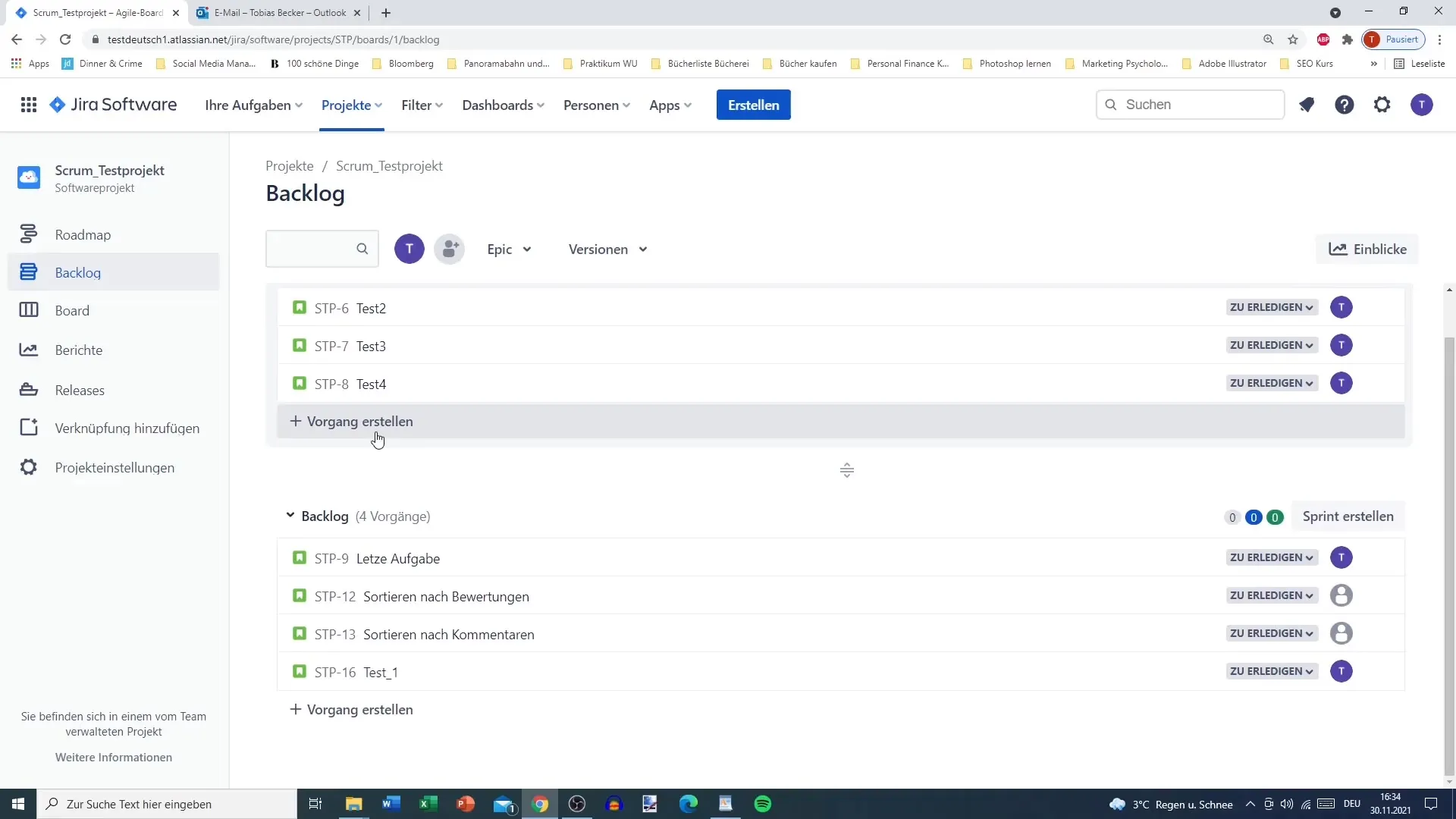
ステップ8: Eメールの受信
すべてが正しく設定されている場合、課題が作成されると指定された受信者にEメールが送信されるはずです。自動化が機能したかどうかを確認するためにメール受信トレイを確認してください。
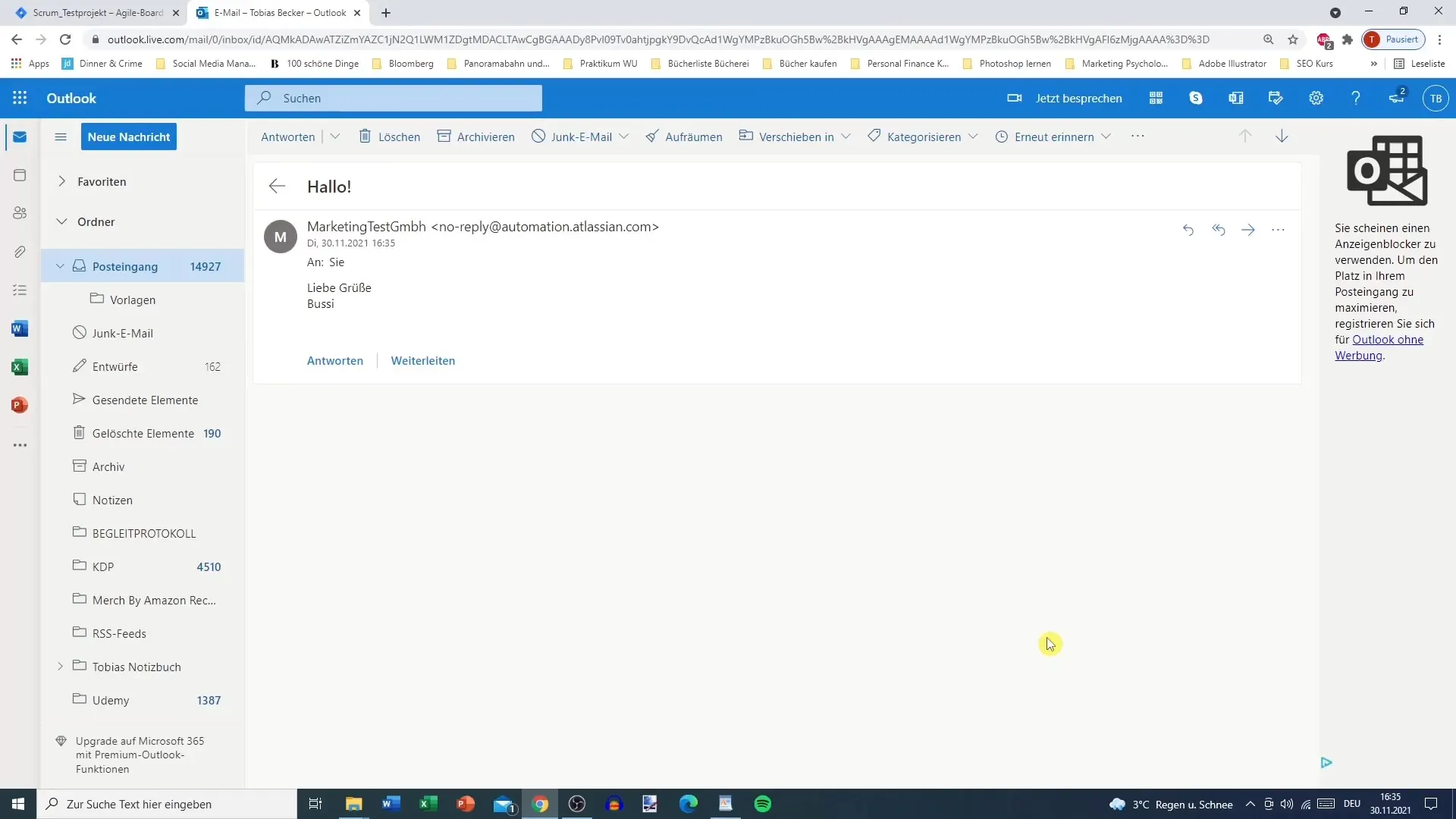
ステップ9: 自動化ルールの管理
後でルールを無効にしたり変更したりしたい場合は、プロジェクト設定の自動化エリアでそれを行うことができます。ルールを無効にしたり、編集したり、削除したりすることができます。
ステップ10: ルールのエクスポート
場合によっては、JiraはルールをJSONファイルとしてエクスポートすることで、別のプロジェクトでルールを再利用する機会を提供します。後で再度インポートするために新たに作成する必要はありません。
要約
このガイドでは、Jiraで作業を管理する際に役立つシンプルな自動化ルールを作成する方法を学びました。自動化によって時間を節約するだけでなく、重要な通知が常にタイムリーに送信されることを保証することもできます。
よくある質問
どのようにしてJiraで自動化ルールを作成しますか?トリガー、条件、アクションを定義して、プロジェクト設定の自動化領域で新しいルールを作成できます。
自動化ルールのトリガーとは何ですか?トリガーとは、新しい課題の作成など、自動化を開始するイベントのことです。
自動化ルールはメールの送信しかできますか?いいえ、自動化ルールは課題の削除、割り当て、新しい課題の作成など、さまざまなアクションを実行できます。
自動化ルールをどのようにテストしますか?ルールに一致する条件の課題を作成することで、ルールをテストすることができます。
ルールが機能しない場合はどうすればよいですか?ルールとトリガーを確認して正しく設定されているか確認し、ルールを再度テストしてみてください。


